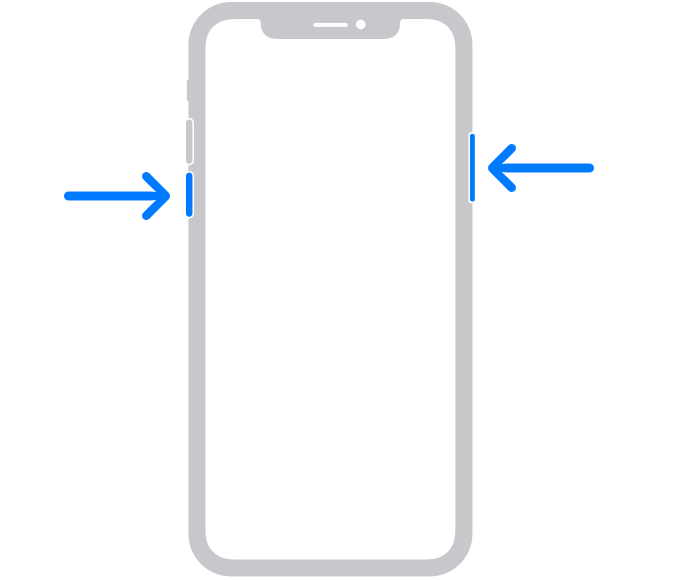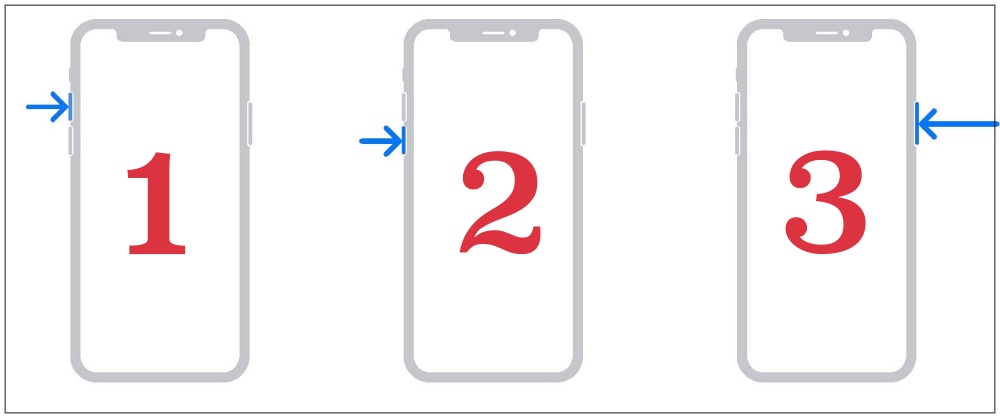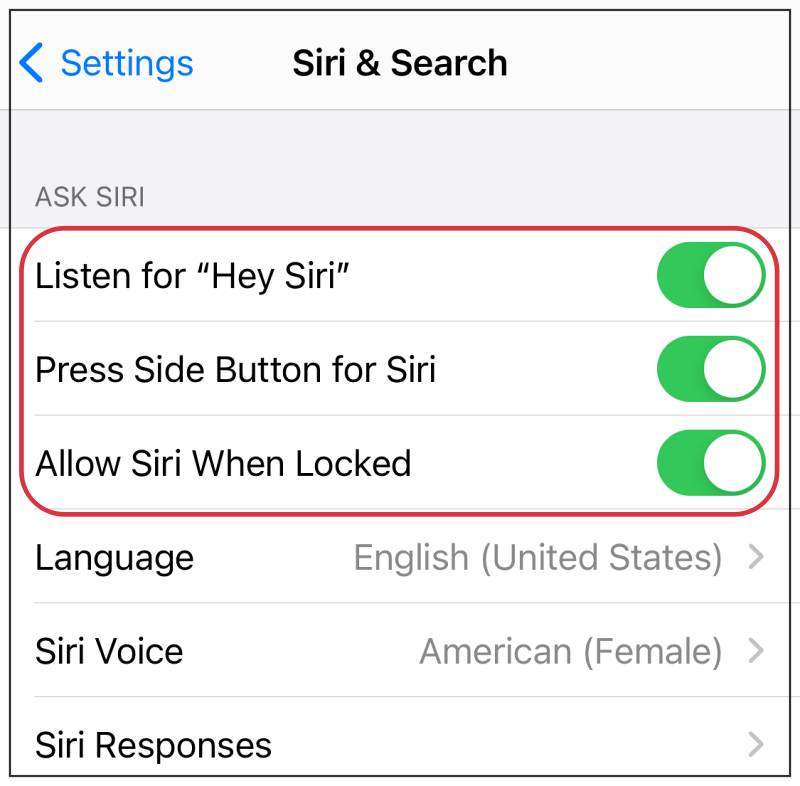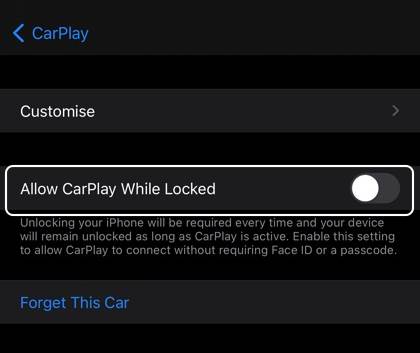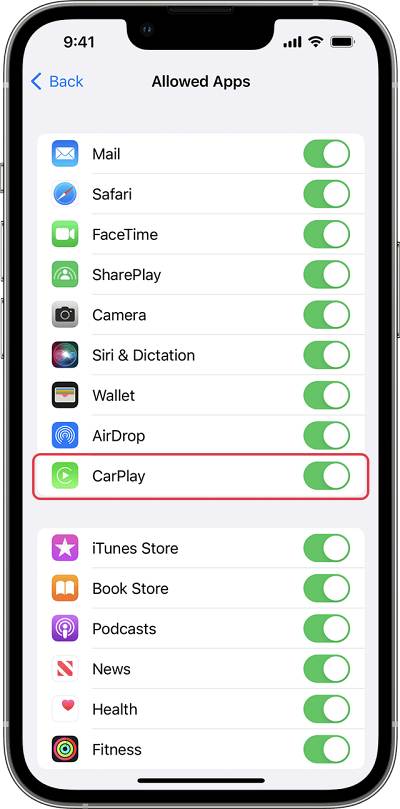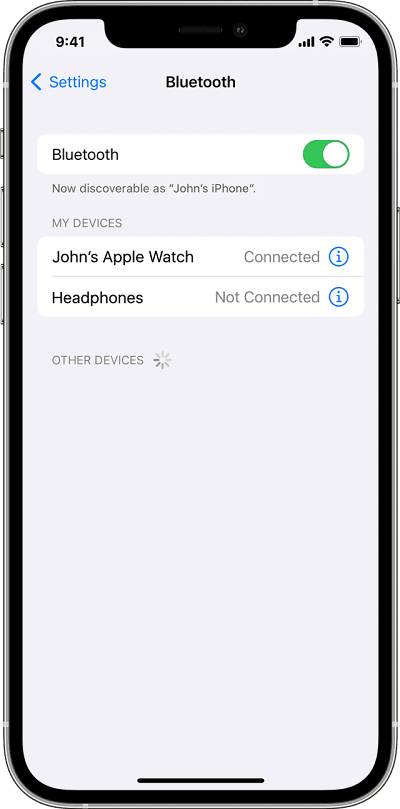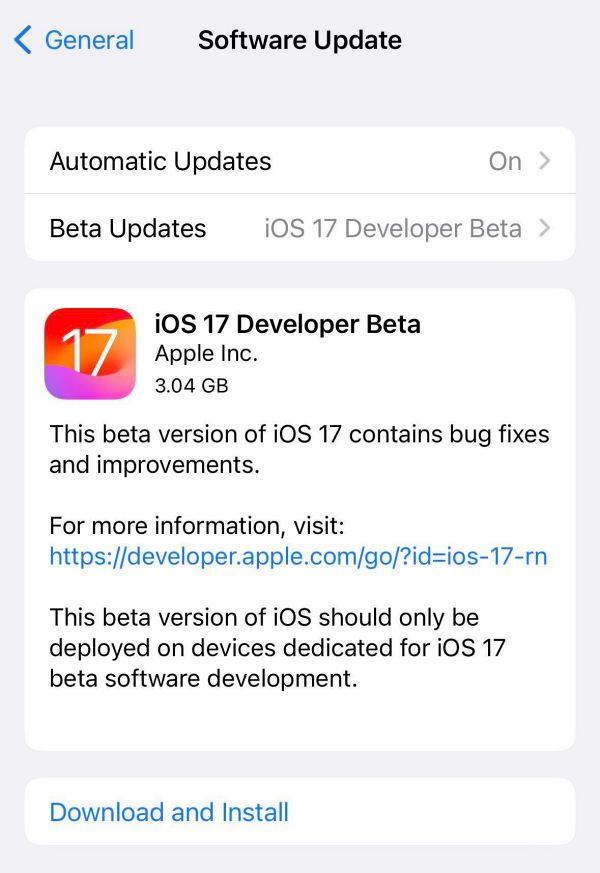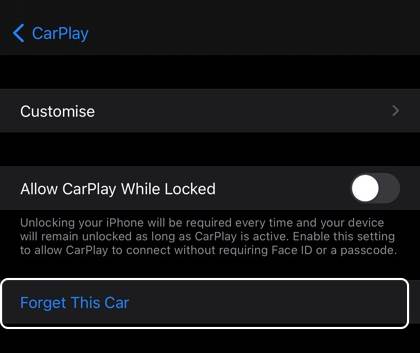Carplay не работает на iPhone 15/Pro/Max: как исправить
В этом руководстве мы покажем вам различные способы решения проблемы, когда Carplay не работает на iPhone 15/Pro/Max. Эта услуга от гиганта из Купертино позволяет вашей автомобильной информационно-развлекательной системе выступать в качестве дисплея для вашего iPhone. Прокладывать маршруты, звонить, отправлять и получать сообщения можно со встроенного дисплея, ну, по крайней мере, так должно быть. Но многим это кажется надуманной реальностью, особенно тем, кто пользуется последними iPhone.
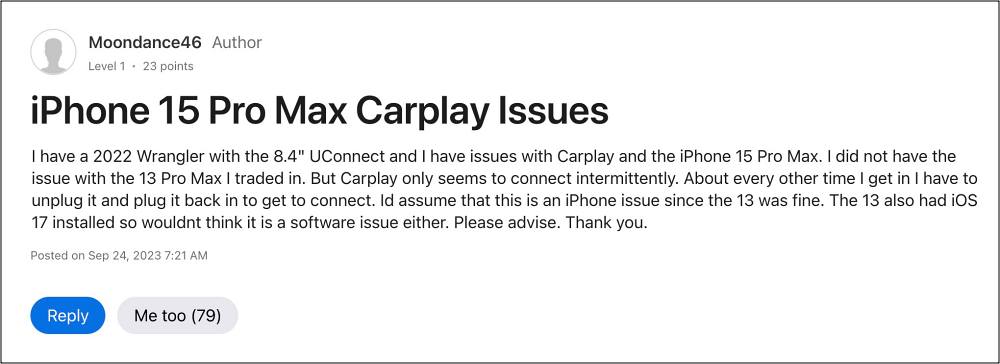
Многие пользователи имеют выразили свою обеспокоенность что Carplay не работает должным образом на их iPhone 15/Pro/Max. В то время как некоторые могут устанавливать соединение с перерывами, другим даже не так везет. Они попытались пересесть на другую машину, но и там повторилась та же проблема. Так что, похоже, это проблема самой Apple. С учетом вышесказанного существует множество обходных путей, которые должны помочь вам решить эту проблему. Итак, без лишних слов, давайте их проверим.
Исправлена ошибка, из-за которой Carplay не работал на iPhone 15/Pro/Max.

Программы для Windows, мобильные приложения, игры - ВСЁ БЕСПЛАТНО, в нашем закрытом телеграмм канале - Подписывайтесь:)
Рекомендуется опробовать каждый из приведенных ниже обходных путей, а затем посмотреть, какой из них приведет к успеху. Итак, имея это в виду, давайте начнем.
ИСПРАВЛЕНИЕ 1. Проверьте совместимость автомобиля и региона
Не каждый автомобиль поддерживает Apple CarPlay, и эта функция поддерживается не во всех странах. Поэтому, прежде чем пробовать какие-либо из перечисленных ниже настроек, мы рекомендуем вам дважды проверить, что функция совместима с вашим автомобилем и регион, где вы живете.
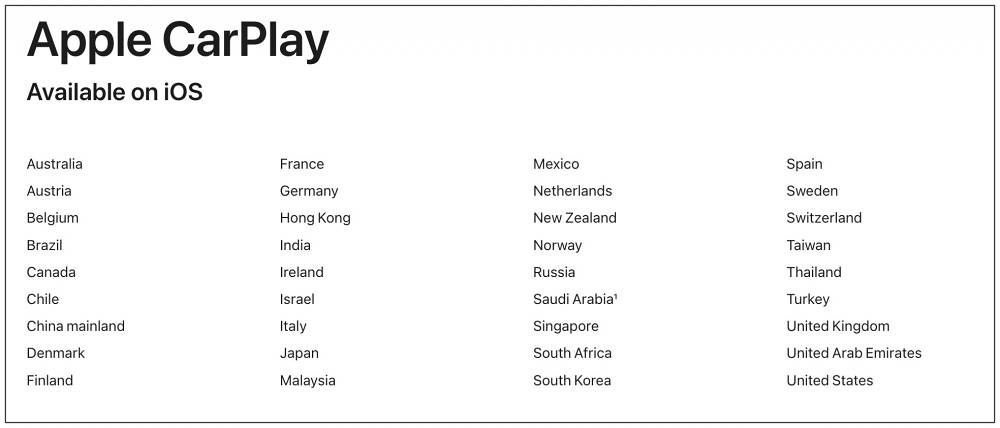
ИСПРАВЛЕНИЕ 2. Принудительная перезагрузка устройства и перезагрузка автомобиля
Вам следует начать с использования основного совета по устранению неполадок, который включает в себя перезагрузку устройства. Хотя это может показаться очевидным решением, но поверьте нам, в большинстве случаев простой перезагрузки достаточно, чтобы устранить большинство проблем.
- Поэтому нажмите и удерживайте кнопку питания и одну из кнопок громкости, чтобы открыть меню питания.
- Затем перетащите ползунок вправо, чтобы перезагрузить устройство.

- Аналогичным образом перезапустите автомобиль, а затем восстановите соединение.
- Проверьте, исправляет ли это неработоспособность CarPlay на iOS 17.
Если проблема не устранена, следующим действием будет принудительная перезагрузка устройства. Вот как это можно сделать:
- Прежде всего нажмите и отпустите кнопку увеличения громкости.
- Затем нажмите и отпустите кнопку уменьшения громкости.
- Теперь нажмите и удерживайте кнопку питания, пока не появится логотип Apple.

- Как только это произойдет, отпустите кнопку питания. Принудительная перезагрузка завершена.
- Теперь также перезапустите автомобиль и восстановите соединение CarPlay.
- Проверьте, исправляет ли это CarPlay, не работающий на iOS 17.
ИСПРАВЛЕНИЕ 3. Повторно включите CarPlay
Следующим действием будет отключение и повторное включение CarPlay. Это обновит его основные настройки и вполне может решить проблему, с которой мы сейчас имеем дело. Поэтому обратитесь к приведенным ниже шагам, чтобы попробовать прямо сейчас:
- Для начала перейдите в «Настройки» > «Основные».
- Затем перейдите в CarPlay и отключите переключатель рядом с ним.
- После этого подождите несколько секунд и снова включите его.
- Теперь восстановите соединение CarPlay и проверьте результаты.
ИСПРАВЛЕНИЕ 4: повторно включить Siri
Если личный помощник Apple не будет работать должным образом, с последствиями этого может столкнуться CarPlay. Поэтому вам следует рассмотреть возможность отключения, а затем повторного включения Siri, используя инструкции, приведенные ниже.
- Для начала перейдите в «Настройки» > «Siri и поиск».
- Затем отключите «Прослушивание «Привет, Siri», «Нажатие боковой кнопки для Siri» и «Разрешить Siri при блокировке».

- После этого подождите несколько секунд, а затем снова включите все эти три функции.
- Проверьте, исправляет ли это неработоспособность CarPlay на iOS 17.
ИСПРАВЛЕНИЕ 5. Разрешить CarPlay, пока заблокировано
Если параметр «Разрешить CarPlay при блокировке» не включен, вы не сможете использовать CarPlay, если ваше устройство заблокировано (до тех пор, пока вы не заблокируете его вручную, что может оказаться весьма рискованным во время вождения). Так что вы. следует рассмотреть возможность включения этой функции прямо сейчас, а затем проверить результаты:
- Для начала перейдите в «Настройки» > «Основные».
- Затем зайдите в CarPlay и выберите свой автомобиль из списка.
- После этого нажмите «Разрешить CarPlay при блокировке».

- Если он уже включен, отключите и снова включите его.
- Проверьте, исправляет ли это неработоспособность CarPlay на iOS 17.
ИСПРАВЛЕНИЕ 6. Снимите ограничения из приложения CarPlay.
Если на приложение CarPlay распространяются ограничения на контент и конфиденциальность, возможно, оно не сможет работать в этой ограничительной среде. Поэтому вам следует рассмотреть возможность снятия этого ограничения, а затем проверить результаты. Вот как:
- Для начала перейдите в «Настройки» > «Экранное время».
- Затем перейдите в «Ограничения контента и конфиденциальности» > «Разрешенные приложения».

- Теперь включите переключатель рядом с CarPlay.
- Проверьте, исправляет ли это неработоспособность CarPlay на iOS 17.
ИСПРАВЛЕНИЕ 7. Проверьте проводное соединение
Если вы установили проводное соединение, попробуйте использовать другой USB-кабель, а также другой USB-порт (если он доступен). рекомендуется использовать кабель Apple Lightning-USB. Более того, простое повторное подключение кабеля и переворачивание конца, к которому он подключен, позволило запустить CarPlay на iOS 17. Так что попробуйте эту настройку и проверьте, сработает ли она в вашу пользу.
ИСПРАВЛЕНИЕ 8. Проверьте беспроводное соединение
Если вы пытаетесь подключиться к CarPlay по беспроводной сети, вам следует попробовать несколько вещей:
- Прежде всего, обязательно включите Bluetooth. Если он уже включен, то отключите и снова включите его.
- В некоторых случаях другие устройства Bluetooth могут конфликтовать с подключением CarPlay.

- Поэтому вам следует временно удалить все остальные подключенные и даже сопряженные устройства Bluetooth, а затем попытаться установить соединение с CarPlay.
ИСПРАВЛЕНИЕ 9: Обновите прошивку
В некоторых случаях проблема CarPlay может возникнуть из-за ошибочного обновления программного обеспечения. В таких случаях Apple обычно быстро выпускает последующий патч. Поэтому, если есть ожидающее обновление, обязательно скачайте его прямо сейчас. Аналогичным образом, если вы в настоящее время используете бета-версию для разработчиков, мы рекомендуем вам перейти на стабильную сборку или, по крайней мере, на публичную бета-версию, если первая еще не доступна.
- Перейдите в «Настройки» > «Основные» > «Обновление программного обеспечения».
- Если вы видите ожидающее обновление, загрузите его.

- После установки обновления перезагрузите устройство.
- Проверьте, исправляет ли это неработоспособность CarPlay на iOS 17.
ИСПРАВЛЕНИЕ 10: Перенастройте CarPlay
Некоторым пользователям удалось решить эту проблему, удалив подключенный CarPlay со своего устройства, а затем настроив его с нуля. Вот как это можно сделать:
- Перейдите в «Настройки» > «Основные» > CarPlay.
- Затем выберите свой автомобиль и нажмите «Забыть эту машину».

- После этого перейдите в CarPlay и нажмите «Доступные автомобили».
- Затем заново настройте CarPlay и проверьте результаты.
ИСПРАВЛЕНИЕ 11: Сброс автомобильной информационно-развлекательной системы
Некоторые пользователи (например, пользователи Sony XAV-200) сообщают, что сброс их автомобильной информационно-развлекательной системы был единственным обходным путем, который устранил основную проблему. Итак, сделайте резервную копию, опробуйте эту настройку и проверьте результаты.
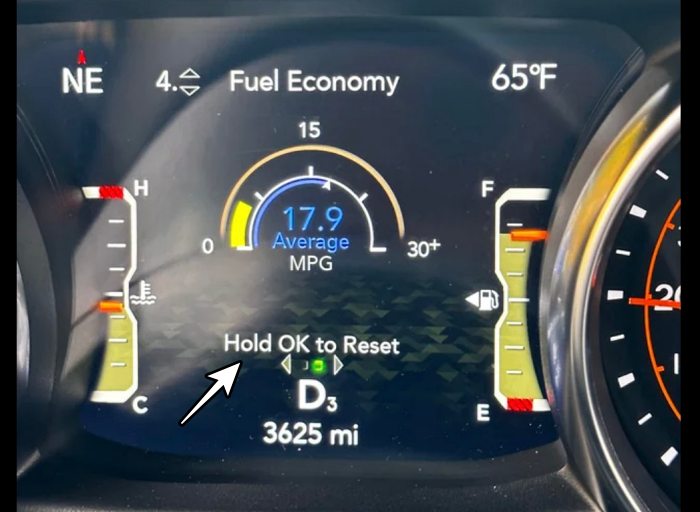
Вот и все. Это были различные методы, которые, по-видимому, решили проблему неработающего Carplay на iPhone 15/Pro/Max. Что касается официальной позиции по этому вопросу, разработчики еще не признали эту проблему, не говоря уже о том, чтобы сообщить какое-либо примерное время выпуска исправления. Когда произойдет что-либо из этих двух событий, мы соответствующим образом обновим это руководство. В то же время вышеупомянутые обходные пути — ваш лучший выбор.